什么是删除?Delete指从计算机或电子设备中删除或删除文件、文件夹或信息的行为。当计算机的操作系统、文件或文件夹被删除时,通常会将其传输到回收站或者垃圾文件夹。如果一个项目被无意删除,那么它可以很容易地恢复。如果它被永久地从垃圾桶或回收站中删除,那么要恢复它就困难得多。已删除的文件或文件夹不一定完全从计算机中删除内存.操作系统可以使用文件或文件夹在硬盘上使用的空间来存储新数据,因为对它的引用已经消除。  当任何东西被删除时,重要的是要记住它仍然可以存在于计算机的硬盘驱动器或远程服务器上。此外,备份或第三方应用程序仍可能访问已删除的文件或数据。因此,在丢弃过时的电脑或设备之前,安全擦除数据是至关重要的。当涉及到敏感材料时,删除它可能会产生重大影响。了解如何正确删除文件和文件夹是至关重要的,因为要意识到可能导致的危险和后果。 有几种方法可用于删除计算机上的文件和文件夹。在Windows或Mac电脑上删除文件和文件夹的操作步骤如下: 如何删除电脑上的文件和文件夹?窗口:
 麦克:
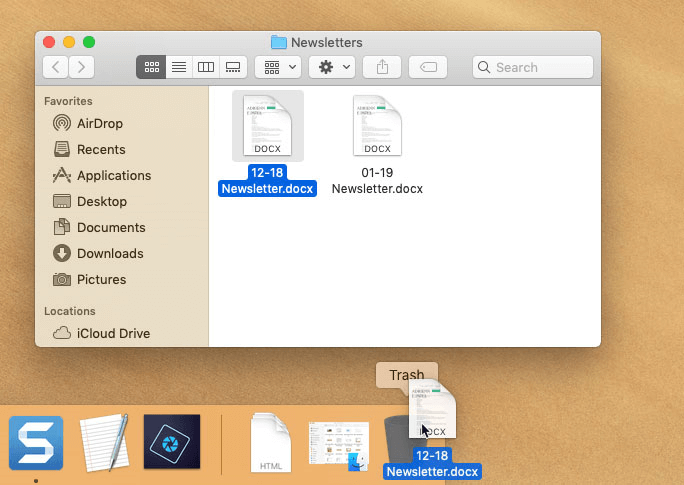 若要同时删除多个文件或文件夹,请长按“Ctrl键或命令键,同时点击要删除的文件或文件夹。一旦所有的东西都被选中了,你可以把它们拖到垃圾桶里,就像前面说的,或者按“删除”键。 注意:某些文件或目录可能无法删除,因为操作系统或正在运行的程序正在使用它们。在这种情况下,在执行删除操作之前,需要关闭程序或重新启动计算机。删除数据和永久删除数据之间的区别删除数据和永久删除数据对数据的安全性和恢复能力都有不同的影响。 删除文件或文件夹只是删除了引用它的文件系统,但数据仍然保留在物理存储设备上。因此,通常可以使用专门的软件或从备份中恢复已删除的数据或目录。此外,备份或第三方软件可能仍然包含可访问的已删除数据。重要的是要明白,删除文件或文件夹并不能保证数据消失,也不能保证有不良意图的人仍然可以访问它。 另一方面,永久擦除数据将确保数据永远无法恢复。存储设备上的数据经常被特定的软件或硬件技术随机覆盖,无法恢复原始数据。 以下程序永久删除Windows或Mac电脑上的数据如下: 窗口: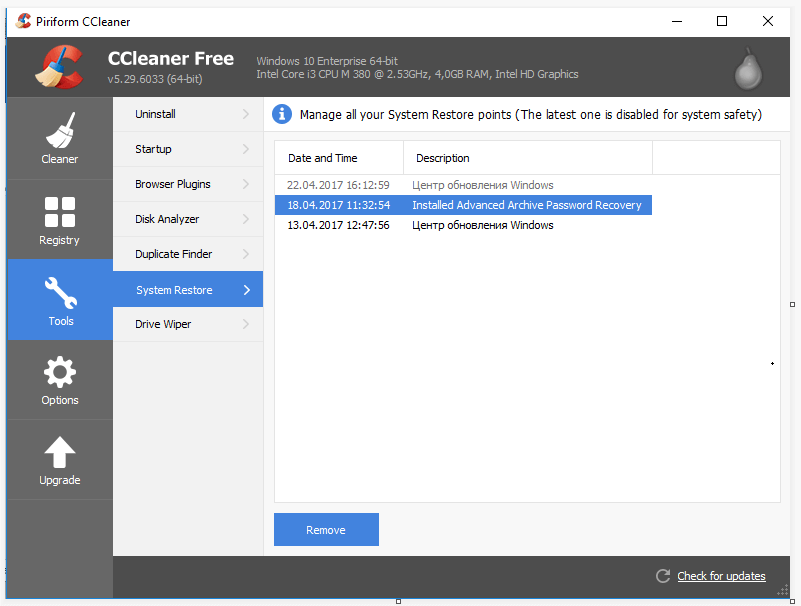
麦克: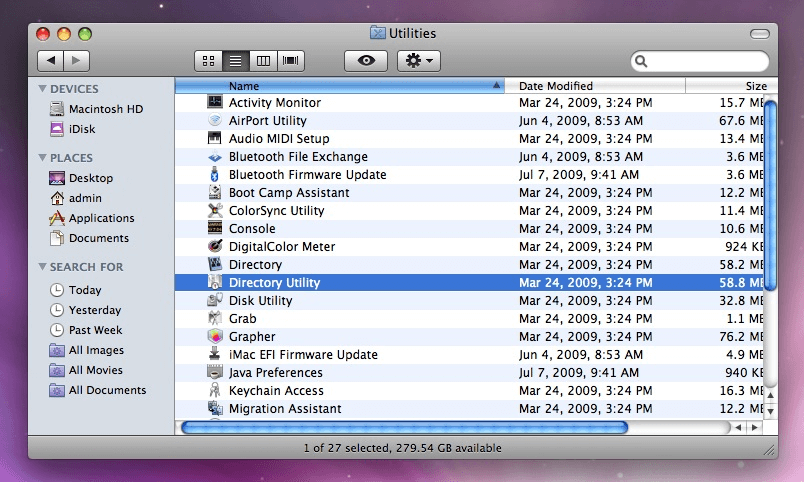
这个过程可能需要一段时间,特别是在较大的存储设备上,这取决于您选择的擦除级别。整个驱动器上的数据(包括引导扇区)可能需要使用一些数据擦除工具安全地擦除,这些工具可能需要一个可引导磁盘。需要记住的关键点是,数据擦除是一个单向过程;一旦被摧毁就无法恢复。 如何恢复被删除的文件?恢复已删除文件的过程可能具有挑战性,恢复结果取决于几个因素,包括删除文件的日期和删除后写入存储设备的数据量。有一些方法可以用来恢复被删除的文件。 以下是在Windows操作系统上恢复被删除文件的步骤: 窗户第一步是查看文件是否仍在回收站中。如果是这样,您可以通过右键单击它们并从上下文菜单中选择“恢复”来恢复它们。 如果文件不在回收站中,则可以使用数据恢复应用程序。常见的选项包括Recuva, EaseUS数据恢复向导,和MiniTool电源数据恢复。 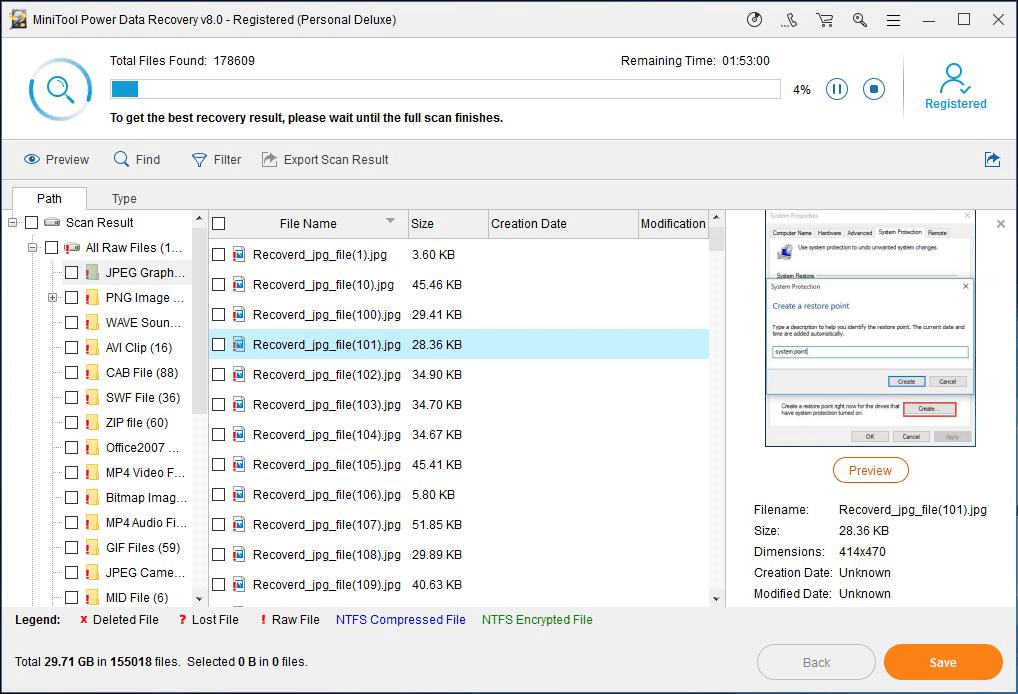
注意:根据文件丢失的时间长短以及删除后写入存储设备的数据量,恢复的成功会有所不同。如果在文件被销毁后将大量数据写入存储设备,则恢复可能具有挑战性或不可能。此外,某些数据恢复程序可能需要一个可引导磁盘来从引导扇区和驱动器的其余部分检索数据。Delete也可以用以下描述之一来描述:1)“删除”一词也可以指键盘的删除键。 “删除”键,在大多数计算机上都可以找到键盘,用于消除或擦除指向光标右侧的字符或文本行,并选择文本或文件。删除键通常在键盘右上角的退格键旁边。当按下删除键时,光标右侧的字符或文本将被销毁,而紧挨着被删除文本右侧的任何内容将被移到左侧。 使用delete键的说明如下:
在某些应用程序(如电子表格)中,删除键用于删除所选单元格的整行或整列。 在Chromebook上删除chromebook的键盘上没有专门的删除键。而是键盘快捷键Alt +退格可替换删除键功能。类似于典型的删除键的工作方式,此快捷方式可以直接删除光标右侧的字符。 注意:一些最新的Chromebook型号有删除键,所以这取决于具体的型号。虽然有些机型在键盘右上角没有靠近退格键的物理删除键,但其他机型仍然支持通过键盘快捷键的删除功能。在智能手机或平板电脑上删除大多数智能手机平板电脑,包括运行Android和iOS系统的平板电脑,都没有专门的删除键,可以立即删除光标右侧的文本。相反,这些设备上的退格键用于删除光标左侧的文本。 Android设备上的退格键通常位于屏幕键盘的右下方。当按下光标时,它删除光标左边的字符。 退格键的功能类似,通常出现在iPhone或iPad屏幕键盘的右下角。 你可以在Android设备上使用键盘快捷键,按住退格键删除单词。在使用iOS设备时,长按退格键,光标左边的单词会被删除。 2)“删除”也可以指命令行命令。 在命令行接口上下文中,“delete”是用于删除或删除文件和目录的命令。根据操作系统的不同,delete命令的语法和可用参数可能会发生变化。 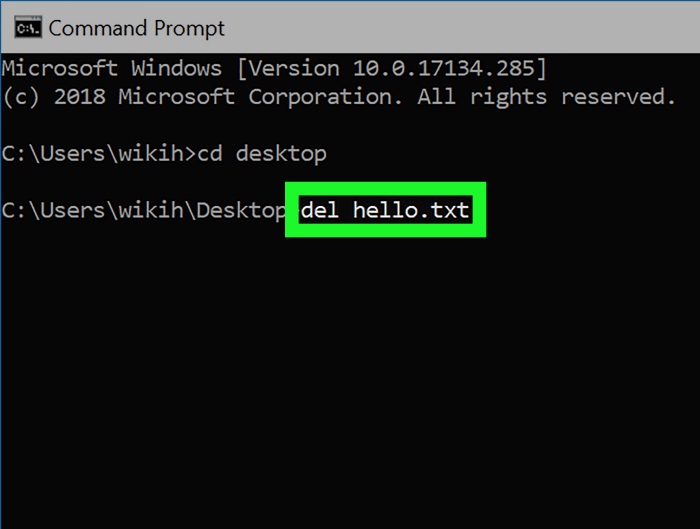 在MS-DOS和Windows命令行中,可以使用以下命令删除文件: 德尔:该命令用于删除一个或多个文件。删除文件的默认语法为"del[文件名]",其中文件名是要删除的文件的名称。例如,在当前目录中,键入"del test.txt"将删除"test.txt"文件。 删除目录树:使用此命令可以删除目录及其所有内容。目录名是要删除的目录名,基本语法为“deltree[目录名]”。例如,“deltree test”将从当前目录中删除目录“test”及其所有内容。 擦除:该命令用于删除一个或多个文件。基本语法是"erase[文件名]",其中文件名是要删除的文件名。例如,"erase test.txt"将从当前目录中删除文件"test.txt"。 Linux和Unix用户可以使用以下命令删除文件: Rm:该命令用于删除或删除一个或多个文件或目录。基本语法是“Rm[文件或目录名]",其中文件或目录名称是要删除的文件或目录的名称。例如,“rm test.txt”将从当前目录中删除“test.txt”文件。 注意:谨慎使用这些命令是必要的,因为它们会永久地擦除文件。在删除任何文件或目录之前,请确认您不再需要它们。此外,其中一些命令,如deltree和rm,有'-r'(递归)选项,可以删除文件夹或目录中的文件和目录。3)在编写HTML代码时,术语“Delete”也可以指 的< del >标记在超文本标记语言表示文本块已从网页中删除。
下一个话题
笔记本电脑的插入键是什么
|
 观看视频请加入我们的Youtube频道:现在加入
观看视频请加入我们的Youtube频道:现在加入
反馈
- 将你的反馈发送至(电子邮件保护)
帮助他人,请分享










